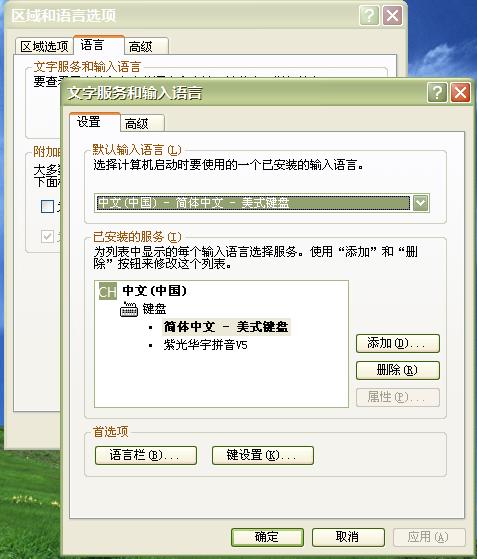Win XP系统语言栏丢失解决三例
作者:
答:单击“开始”,选择“运行”,输入“regedit”打开注册表编辑器,定位到HKEY_CURRENT_USER\Software\Microsoft
\Windows\CurrentVersion\Run,然后在右边点击鼠标右键,选择新建—字符串值,在名称里面输入ctfmon.exe,双击ctfmon.exe,输入C:\Windows\System32\ctfmon.exe,重新启动计算机,问题可以解决。
案例二:
默认情况下,Windows任务栏上有一个输入法标志,在Windows 98中被称作输入法图标,在Windows XP中被称为语言栏。有时这个输入法语言栏会突然丢失,在Windows 98中,可以在“开始→运行”中输入Internat来恢复该标志。在Windows XP中该如何恢复呢?请看下面的方法:
1.单击“开始→控制面板”,找到并双击“区域和语言选项”,进入“语言”标签,点“详细信息”按钮,在随后出现的“文字服务和输入语言”对话框中,进入“设置”标签,点“语言栏”按钮,选中“在桌面上显示语言栏”项(图1)。或直接在任务栏上右键单击,选择“工具栏”,找到“语言栏”,打上钩即可。如果“语言栏”按钮为灰色不可用状态(此时右击任务栏也将见不到“语言栏”项),则进行第2步。

图 1
2.进入“高级”标签,取消对“关闭高级文字服务”项的选择即可(图2)。如果要加快系统启动速度或减少系统资源占用(高级文字服务中的手写识别、语音识别和某些附加功能会影响计算机性能),可直接在任务栏的语言栏上的“键盘”状图标上右键单击,选择“设置”命令,再勾选上述选项即可。

图 2
案例三:
平时我用紫光拼音,有一天要用别的输入法,却怎么都找不到语言栏,明明在任务栏上选择了语言栏工具栏(右键任务栏,点工具栏,选择语言兰),却始终见不到语言兰的影子。急了,到控制面板里找区域和语言选项,选择语言选项卡,点详细信息,奇了!语言栏的按钮是灰的!我点了高级选项卡,关闭高级语言文字服务的复选框是选中的。取消了他,确定,语言栏回来了!(看下图)